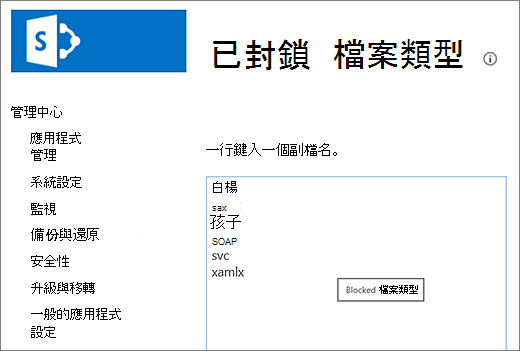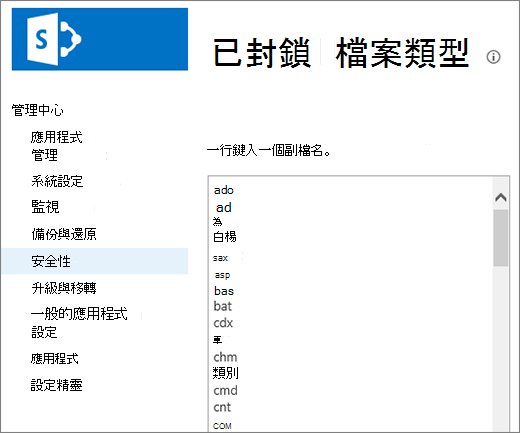不能加入到清單或組件庫中的檔案類型
Applies To
SharePoint Server 訂閱版本 SharePoint Server 訂閱版本中央系統管理 SharePoint Server 2019 SharePoint Server 2019 管理中心 SharePoint Server 2016 SharePoint Server 2016 管理中心 SharePoint Server 2013 SharePoint Server 2013 企業版 SharePoint Server 管理中心 2013 Microsoft 365 中的 SharePoint SharePoint Foundation 2013 OneDrive (公司用或學校用) SharePoint Foundation 2010 SharePoint Foundation 2013 管理中心 SharePoint Server 2010 OneDrive 應用程式 (Mac 版) Windows 版 OneDrive Microsoft 365 小型企業版中的 SharePoint 由 21Vianet 提供的 SharePoint對新增至 SharePoint的檔類型沒有任何限制
最近 Microsoft 365 中的 SharePoint 和SharePoint Server 2019 的改良功能已移除可新增之檔案類型的限制。 目前沒有任何無法新增的已知文件類型。
下列類型的檔案可上傳至網頁瀏覽器中的 SharePoint 或使用 同步處理應用程式,但除非網站允許您執行自定義腳本,否則這些檔案將無法運作。 根據預設,具有 Microsoft 365 群組的使用者建立網站會封鎖自定義腳本。 如果您是貴組織的全域系統管理員或 SharePoint 系統管理員,請參閱 允許或防止自定義腳本 ,以瞭解如何變更自定義腳本設定。
|
副檔名 |
檔案類型 |
|---|---|
|
.aspx |
ASP.NET 伺服器頁面 |
|
.asmx |
ASP.NET Web 服務來源檔案 |
|
.ascx |
ASP.NET 使用者控制檔案 |
|
。主人 |
ASP.NET 主版網頁 |
|
.xap |
Windows Phone 安裝 |
|
.swf |
ShockWave Flash |
|
.jar |
Java 封存 |
|
.xsf |
Office InfoPath 窗體定義檔 |
|
.htc |
HTML 元件檔案 |
如果您的系統管理員允許網站上的自定義腳本,您需要「新增及自定義頁面」許可權 (設計與完全控制許可權等級的一部分) ,才能執行上述文件類型中的腳本。
如需受 同步處理應用程式限制的檔名清單,請參閱 OneDrive 和 SharePoint.) 中無效的檔名和文件類型。
SharePoint Server 2016的封鎖檔類型
有些特定類型的檔案無法上傳到 SharePoint Server 2016上的清單或文檔庫。 依照預設,SharePoint 會封鎖這些檔案類型。 例如,如果封鎖的檔案副檔名清單中包含 .asp,就會封鎖名為 "newpage.asp" 的檔案。
檔案副檔名的變化也會被封鎖。 以下清單顯示代表相同檔案的不同方式,如果封鎖的檔案副檔名清單中包含 .hta 副檔名,就會封鎖下列所有檔案。
-
filename.hta
-
filename.hta.
-
filename.hta.{3050F4D8-98B5-11CF-BB82-00AA00BDCE0B}
-
filename.hta::$DATA
附註: 這些清單是 SharePoint 封鎖的標準檔案。 系統管理員可以新增更多類型的檔案來封鎖。 如果您發現這裡未列出但已被封鎖的檔案類型,請連絡您的 SharePoint 系統管理員或管理員。
這些是新 SharePoint Server 2016 部署的預設封鎖檔類型。
若要瞭解如何變更或新增檔案,請參閱 新增或移除文件類型。
|
副檔名 |
檔案類型 |
|---|---|
|
.ashx |
ASP.NET Web 處理常式檔案。 Web 處理常式為處理 ASP.NET 收到之原始 HTTP 要求的軟體模組。 |
|
.asmx |
ASP.NET Web 服務來源檔案 |
|
.json |
JavaScript Object Notation 檔案 |
|
.soap |
簡易物件存取通訊協定 (SOAP) 檔案 |
|
.svc |
Windows Communication Foundation (WCF) 服務檔案 |
|
.xamlx |
Visual Studio 工作流程服務檔案 |
檔名包含大括弧 (例如檔名。系統會自動封鎖 {doc}) 。
新增或移除封鎖的檔案至 SharePoint Server 2016
如果您有伺服器陣列系統管理員許可權,您可以新增或移除封鎖的檔案類型。
-
開 SharePoint 管理中心]。
-
按兩下 [安全性],然後按兩下 [ 定義封鎖的文件類型]。
-
若要變更 Web 應用程式,請按兩下 [Web 應用程式:] 旁的連結,然後按兩下 [ 變更 Web 應用程式]。
在 [選取 Web 應用程式] 對話框中,按兩下應用程式。
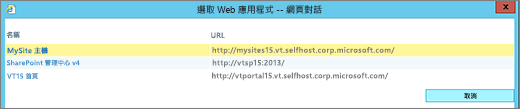
-
在 [ 封鎖的檔案類型] 頁面上,執行下列其中一項操作:
若要新增要封鎖的檔案,請輸入擴展名 (句號) ,每行一個。
若要停止封鎖檔案,請選取擴展名,然後按 Del 鍵。
如果您不小心刪除了錯誤的檔案,請按 CTRL + Z 復原。
附註: 您不需要依字母順序在清單中輸入擴展名。 下次開啟清單時,您新增的擴展名會依字母順序正確排序。
-
按一下 [確定]。
有些特定類型的檔案無法上傳到 SharePoint Server 2013 上的清單或文檔庫, SharePoint Server 2010。 依照預設,SharePoint 會封鎖這些檔案類型。 例如,如果封鎖的檔案副檔名清單中包含 .asp,就會封鎖名為 "newpage.asp" 的檔案。
檔案副檔名的變化也會被封鎖。 以下清單顯示代表相同檔案的不同方式,如果封鎖的檔案副檔名清單中包含 .hta 副檔名,就會封鎖下列所有檔案。
-
filename.hta
-
filename.hta.
-
filename.hta.{3050F4D8-98B5-11CF-BB82-00AA00BDCE0B}
-
filename.hta::$DATA
附註: 這些清單是 SharePoint 封鎖的標準檔案。 系統管理員可以新增更多類型的檔案來封鎖。 如果您發現這裡未列出但已被封鎖的檔案類型,請連絡您的 SharePoint 系統管理員或管理員。
SharePoint Foundation 和 SharePoint Server 2013 和 SharePoint Server 2010的封鎖檔類型
對於內部部署的 SharePoint Foundation 或 SharePoint Server 2013 和 SharePoint Server 2010,伺服器系統管理員可以從封鎖的檔類型清單中新增或移除檔類型。 如需有關如何處理 SharePoint Server 網站之封鎖檔案類型的詳細資訊,請依照您擁有的 SharePoint 版本,參閱下列其中一篇文章:
SharePoint 的內部部署預設會封鎖下列檔案類型。
|
副檔名 |
檔案類型 |
|---|---|
|
.ade |
Microsoft Access 專案副檔名 |
|
.adp |
Microsoft Access 專案 |
|
.asa |
ASP 宣告檔案 |
|
.ashx |
ASP.NET Web 處理常式檔案。 Web 處理常式為處理 ASP.NET 收到之原始 HTTP 要求的軟體模組。 |
|
.asmx |
ASP.NET Web 服務來源檔案 |
|
.asp |
動態伺服器網頁 |
|
.bas |
Microsoft Visual Basic 類別模組 |
|
.bat |
批次檔案 |
|
.cdx |
複合索引 |
|
.cer |
憑證檔案 |
|
.chm |
已編譯的 HTML 說明檔案 |
|
.class |
Java 類別檔案 |
|
.cmd |
Microsoft Windows NT 命令指令碼 |
|
.com |
Microsoft MS-DOS 程式 |
|
.config |
設定檔 |
|
.cnt |
說明內容檔案 |
|
.cpl |
控制台副檔名 |
|
.crt |
安全性憑證 |
|
.csh |
指令碼檔 |
|
.der |
DER 憑證檔案 |
|
.dll |
Windows動態連結程式庫 |
|
.exe |
可執行檔 |
|
.fxp |
Microsoft Visual FoxPro 編譯程式 |
|
.gadget |
Windows 小工具 |
|
.grp |
SmarterMail 群組檔案 |
|
.hlp |
說明檔 |
|
.hpj |
Hemera Photo Objects 影像檔 |
|
.hta |
HTML 程式 |
|
.htr |
指令碼檔 |
|
.htw |
HTML 文件 |
|
.ida |
Internet Information Services 檔案 |
|
.idc |
網際網路資料庫連接器檔案 |
|
.idq |
網際網路資料查詢檔案 |
|
.ins |
網際網路名稱服務 |
|
.isp |
網際網路通訊設定 |
|
.its |
網際網路文件組檔案 |
|
.jse |
JScript Encoded 指令碼檔 |
|
.json |
JavaScript Object Notation 檔案 |
|
.ksh |
Korn Shell 指令碼檔 |
|
.lnk |
快速鍵 |
|
.mad |
快速鍵 |
|
.maf |
快速鍵 |
|
.mag |
快速鍵 |
|
.mam |
快速鍵 |
|
.maq |
快速鍵 |
|
.mar |
快速鍵 |
|
.mas |
Microsoft Access 預存程序 |
|
.mat |
快速鍵 |
|
.mau |
快速鍵 |
|
.mav |
快速鍵 |
|
.maw |
快速鍵 |
|
.mcf |
多媒體容器格式 |
|
.mda |
Microsoft Access 增益集程式 |
|
.mdb |
Microsoft Access 程式 |
|
.mde |
Microsoft Access MDE 資料庫 |
|
.mdt |
Microsoft Access 資料檔案 |
|
.mdw |
Microsoft Access 工作群組 |
|
.mdz |
Microsoft Access 精靈程式 |
|
.ms-one-stub |
Microsoft OneNote 虛設常式 |
|
.msc |
Microsoft Common Console 文件 |
|
.msh |
Microsoft Agent 指令碼助手 |
|
.msh1 |
Microsoft Agent 指令碼助手 |
|
.msh1xml |
Microsoft Agent 指令碼助手 |
|
.msh2 |
Microsoft Agent 指令碼助手 |
|
.msh2xml |
Microsoft Agent 指令碼助手 |
|
.mshxml |
Microsoft Agent 指令碼助手 |
|
.msi |
Microsoft Windows Installer 套件 |
|
.msp |
Windows Installer 更新套件檔案 |
|
.mst |
Visual Test 來源檔案 |
|
.ops |
Microsoft Office 設定檔案 |
|
.pcd |
Photo CD 影像或 Microsoft Visual Test 的編譯指令碼 |
|
.pif |
MS - DOS 程式的捷徑 |
|
.pl |
Perl 指令碼 |
|
.prf |
系統檔案 |
|
.prg |
程式來源檔案 |
|
.printer |
列印檔 |
|
.ps1 |
Windows PowerShell Cmdlet 檔案 |
|
.ps1xml |
Windows PowerShell 顯示設定檔 |
|
.ps2 |
Windows PowerShell Cmdlet 檔案 |
|
.ps2xml |
Windows PowerShell 顯示設定檔 |
|
.psc1 |
Windows PowerShell 主控台檔案 |
|
.psc2 |
Windows PowerShell 主控台檔案 |
|
.pst |
Microsoft Outlook 個人資料夾檔案 |
|
.reg |
登錄項目 |
|
.rem |
ACT! 資料庫維護檔案 |
|
.scf |
Windows 檔案總管命令檔 |
|
.scr |
螢幕保護程式 |
|
.sct |
指令碼檔 |
|
.shb |
Windows 捷徑 |
|
.shs |
Shell Scrap 物件 |
|
.shtm |
包含伺服器端指令的 HTML 檔案 |
|
.shtml |
包含伺服器端指令的 HTML 檔案 |
|
.soap |
簡易物件存取通訊協定 (SOAP) 檔案 |
|
.stm |
包含伺服器端指令的 HTML 檔案 |
|
.svc |
Windows Communication Foundation (WCF) 服務檔案 |
|
.url |
統一資源定位器 (網際網路捷徑) |
|
.vb |
Microsoft Visual Basic Scripting Edition (VBScript) 檔案 |
|
.vbe |
VBScript Encoded 指令碼檔 |
|
.vbs |
VBScript 檔案 |
|
.vsix |
Visual Studio 副檔名 |
|
.ws |
Windows 指令碼檔 |
|
.wsc |
Windows 指令碼元件 |
|
.wsf |
Windows 指令碼檔 |
|
.wsh |
Windows Script Host 設定檔案 |
|
.xamlx |
Visual Studio Workflow 服務檔案 |
檔名包含大括弧 (例如檔名。系統會自動封鎖 {doc}) 。
新增或移除封鎖的檔案至 SharePoint Server 2013 和 SharePoint Server 2010
如果您有伺服器陣列系統管理員許可權,您可以新增或移除封鎖的檔案類型。
-
開 SharePoint 管理中心]。
-
按兩下 [安全性],然後按兩下 [ 定義封鎖的文件類型]。
-
若要變更 Web 應用程式,請按兩下 [Web 應用程式:] 旁的連結,然後按兩下 [ 變更 Web 應用程式]。
在 [選取 Web 應用程式] 對話框中,按兩下應用程式。
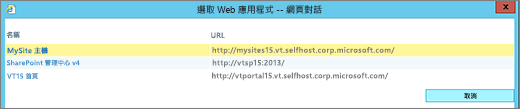
-
在 [ 封鎖的檔案類型] 頁面上執行下列其中一項操作:
若要新增要封鎖的檔案,請輸入擴展名 (句號) ,每行一個。
若要停止封鎖檔案,請選取擴展名,然後按 Del 鍵。
如果您不小心刪除了錯誤的檔案,請按 CTRL + Z 復原。
附註: 您不需要依字母順序在清單中輸入擴展名。 下次開啟清單時,您新增的擴展名會依字母順序正確排序。
-
按一下 [確定]。

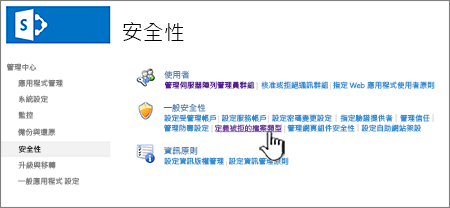
![[變更 Web 應用程式] 選項](https://support.content.office.net/zh-tw/media/1784e0c8-e314-4cbd-b469-e3598106e382.PNG)